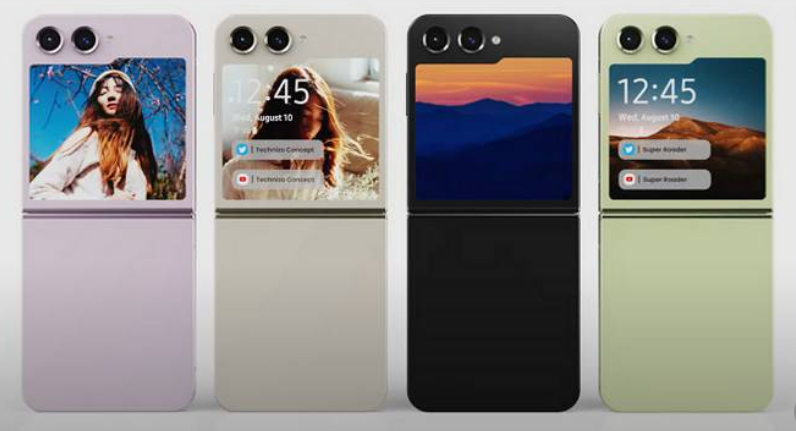W10电脑出厂默认主题的颜色可能不适合所有用户,许多用户可能希望自定义桌面背景、颜色和窗口外观,以使其感觉与自己的风格和品味更匹配。在本文中,我们将解释如何调整W10电脑的颜色并为W10电脑用户提供一些有用的建议。
.png)
1.更改设备颜色
更改设备颜色是指更改W10电脑中窗口和任务栏的颜色,可以将其与桌面背景颜色和图像相匹配。更改设备颜色需要打开开始菜单并依次单击“设置”、“个性化”和“颜色”。选择“自定义”下方的颜色选项,并从颜色列表中选择一个颜色或单击“自定义颜色”,以创建您自己的颜色方案。更新后,W10电脑的窗口、任务栏和桌面背景将改变。
2.更改桌面背景
更改W10电脑的桌面背景可以帮助用户表达自己的个性和品味。为了更改背景,右键单击桌面上的任何空白处,选择“个性化”并单击“背景”。您可以从几个预安装的背景中进行选择,也可以单击“浏览”以选择存储在计算机上的任何图像来用作自定义背景。
3.更改锁定屏幕背景
锁定屏幕背景是指更改在W10电脑锁定时显示的背景图片。打开开始菜单,选择“设置”、“个性化”和“锁定屏幕”,在此处可以选择自己喜欢的图片或使用自己的图片。
4.更改任务栏样式
更改W10电脑的任务栏样式是指更改任务栏中各项的显示方式。单击任务栏上的空白处,选择“任务栏设置”,然后打开关闭任务视图、时间线等选项。您还可以在任务栏上添加常用应用程序的快捷方式,并更改任务栏按钮的行为。
5.使用主题
W10电脑还提供了一些预制主题样式,可以一次性更改背景、颜色、声音和鼠标指针。打开开始菜单,选择“设置”、“个性化”并单击“主题”。在此处,您可以选择一个预制主题样式或单击“获得更多主题”以下载更多样式。
6.自定义颜色方案
如果用户想要自定义自己的颜色方案,也可以使用多种工具,例如调色板编辑器和在线颜色选择器。可以使用这些工具来选择W10电脑支持的颜色,并创建一个完全自定义的方案,以使您的W10电脑独一无二。
总之,W10电脑提供了许多自定义选项,可以为用户提供完全独特和个性化的体验。我们希望本文提供的建议和指南使用户能够为其W10电脑选择最适合自己的颜色和外观。

.png)
.png)
.png)
.png)
.png)